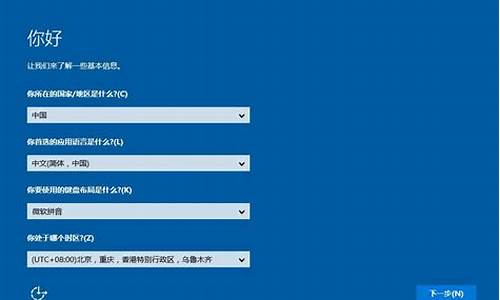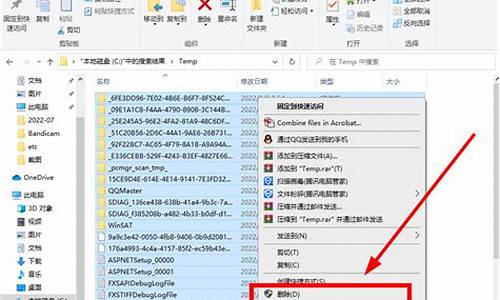电脑系统自动更新后系统崩溃,电脑自动更新后自动重启
1.win7一更新驱动,系统就崩溃怎么办?
2.电脑更新后卡住怎么办
3.Win10系统更新后频繁重启无法进入桌面如何解决?
4.电脑系统为什么会崩溃?

无外呼就是两种情况,一种是硬件问题,另外一种就是软件问题。这两种硬软件出错就非常容易会导致系统崩溃。
首先,保证软件方面:保持清理垃圾,检测系统的安全,稳定性。 其次,硬件散热方面最为主要。
系统崩溃:由操作失误或病毒恶意软件入侵导致电脑无法正常运作,频繁死机等症状叫做系统崩溃。由软件造成的崩溃即使是性能最好的PC硬件也离不开软件的支持——也就是通常所说的应用程序、操作系统以及驱动程序。但是如今的软件是越来越复杂、越来越庞大。由系统本身造成的崩溃即使是最简单的操作,比如关闭系统或者是对BIOS进行升级都可能会对PC合操作系统造成一定的影响。
非法操作会让很多用户觉得很迷惑,如果仔细研究的话就会发现软件才是真凶,每当有非法操作信息出现,相关的程序和文件都会和错误类型显示在一起,如果在WINDOWS 3.1中可能是一般保护性错误(GPF),一般是由于有两个软件同时使用了内存的同一个区域,但是即使知道原因也无法避免这一类错误。
win7一更新驱动,系统就崩溃怎么办?
先关机,然后打开主机箱,把硬盘的电源线和数据线拔下来,然后过2分钟再插上,重新开机试试。然后用下述方法修复系统:
电脑黑屏不能操作,但主机运行,电源灯亮,或者操作系统停止在启动界面、系统瘫痪、崩溃、蓝屏的通用修复方法:
第一,尝试修复操作系统:
方法1、开机不断点击F8键,进入系统操作选单(如果是Win8,Win8.1,Win10系统,在看见开机画面后长按电源键关机,短时间内重复三次左右可以进入WinRE {Windows 恢复环境},但有的用户可能需要直接断开电源。这样开机后应该能出现高级恢复的界面了),选“最后一次正确配置”,重启电脑,看能否解决。
方法2、开机不断点击F8键,进入系统操作选单(如果是Win8,Win8.1,Win10系统,在看见开机画面后长按电源键关机,短时间内重复三次左右可以进入WinRE {Windows 恢复环境},但有的用户可能需要直接断开电源。这样开机后应该能出现高级恢复的界面了),然后寻找“安全模式”,并进入“安全模式”,如能成功进入,依次单击“开始”→“所有程序”→“附件”→“系统工具”→“系统还原”,出现“系统还原对话框”,选择“恢复我的计算机到一个较早的时间”。 这样可以用Windows系统自带的系统还原功能,还原到以前能正常开机的时候一个还原点。(如果有的话)
方法3、尝试静电释放处理。关机后将您的电脑电源线及电池拆下;长按开机键(30秒以上),然后尝试重新开机。
方法4、用系统安装光盘或者系统安装U盘,放入光驱或者插入USB接口,重启电脑,进入光盘安装系统状态或者进入U盘安装系统状态,等到启动界面闪过后,不要选安装系统,而是选修复系统,对目前系统进行修复(可能会运行很长时间,2-4小时都可能),耐心等待修复完成,看看是否能解决问题。(本文结尾,详述了:U盘设置为第一启动顺位设备的方法)
如以上4个方法都无效,只能重装系统。
二、看看是否是硬件的问题:
1)主板有问题:BIOS没电,记不到硬盘信息,如果你的系统日期不正确的话,很可能是这个原因。
解决办法:更换BIOS电池,重新进BIOS内检测硬盘。
2)IDE线质量不好或插得不牢。
解决办法:换一条IDE线或将IDE线插在主板另一个IDE槽里,连硬盘的线不要与其它IDE设备一起连接,例如光驱,分开两条IDE线连,正确设置主/从盘。
3)进BIOS设置硬盘启动试试(看看是不是设置错误)。
4)还有一种情况,内存松脱,重新插拔一下、清一下灰也可以解决问题(有时是因为它引起的)。
5)此外,显卡驱动冲突也会蓝屏造成不能进系统,需要更新显卡驱动程序。
6)硬盘出现严重故障,已经损坏,可能需要更换硬盘。
7)内存损坏,也会造成不能开机,需要更换内存。
8)如果显卡损坏,更换显卡。
9)主板损毁,这个必须更换主板。
10)机器灰尘太多散热有问题,必须对电脑清灰和除尘,或者增加散热装置。
11)自己解决不了,建议去电脑店检修一下。
另附,重装系统安装方法:
建议你用”电脑店超级U盘启动盘制作工具V6.2(UEFI启动体验版)“制作U盘启动盘或者光盘启动盘来安装操作系统。
为了顺利安装系统,不会中途卡机和当机,你必须先把你的所要安装系统的分区进行格式化,如果硬盘内有一两个系统恢复和保护性分区,它会阻止安装非本机OEM的系统,解决方法:就是彻底删除系统分区,并删除所有恢复性或保护性的小分区(一般大小为100--500M),再安装系统。
最流行的的系统安装方法:用U盘做成系统启动安装盘
具体方法:
准备好一个等于或者大于4GB的U盘,先完成格式化。
a、从电脑店U盘工具官方网站u.diannaodian.com (前面加:http://)-下载”电脑店超级U盘启动盘制作工具V6.1(UEFI启动体验版)“。
b、运行程序之前请尽量关闭杀毒软件和安全类软件(本软件涉及对可移动磁盘的读写操作,部分杀软的误报可能会导致制作失败!)下载完成之后Windows XP系统下直接双击运行即可,Windows Vista或Windows7/8系统请点右键以管理员身份运行。
U盘启动安装盘的具体制作:
1. 默认模式:
默认模式1.1:打开主程序,插入U盘/SD卡等可移动设备,在磁盘列表里会自动列出当前电脑中所有的可移动磁盘的盘符、型号、容量等信息。
默认模式1.2:选择你要制作启动的可移动磁盘,启动模式USB-HDD或USB-ZIP可选,默认采用USB-HDD模式。(chs模式主要针对某些不能检测的Bios,一般不需要勾选此项!如果你想把U盘剩余部分转成NTFS格式可以勾选NTFS选项,注意:格式化成NTFS会影响U盘启动部分功能的使用,除非需要存储超过4G的单文件,否则不建议勾选此项!)
默认模式1.3:尽量退出杀毒软件和安全类软件以免制作失败,点击“一键制作启动U盘”按钮,程序会提示是否继续,确认所选U盘无重要数据后点是开始制作.
(注意:使用电脑店U盘启动盘制作工具2.0以及之前版本制作过的U盘如果制作失败请先执行初始化U盘)
默认模式1.4:制作过程根据电脑配置和U盘芯片的不同耗时长短也不同,请耐心等待。制作完成后正确设置电脑BIOS即可从U盘启动了。为了验证U盘启动制作是否成功,可以运行模拟启动。
注:模拟启动仅供测试U盘启动是否制作成功,不可用于测试内部DOS和PE系统。
2. ISO模式:
ISO模式2.1:切换到ISO模式或者直接点击主程序左上角的ISO制作,程序会切换到ISO制作界面。
ISO模式2.2:点击“一键制作启动U盘”按钮后程序会在“D:\电脑店ISO\”文件夹下创建DND.ISO镜像。
ISO模式2.3:打开ISO模式的一键制作启动U盘,点击ISO模式里的按钮,按照图中推荐选项进行选择,最后点击写入按钮等待写入完成。(如需刻录光盘,点击“刻录光盘”按钮进行刻录操作!)
注:ISO模式同样支持将Win7或者Win8系统镜像写入U盘做成系统安装盘。
按以上步骤制作好U盘的系统安装盘,即可安装Win7或者Win8系统了。
小注:
把U盘设置为第一启动顺位设备的方法1:
开启电脑,根据开机的时候,刚一闪过的第一次开机画面,在屏幕下方显示的白色提示文字,一般是出现“DEL”,那么按下 “del(delete)”键;如果是别的,根据提示可以尝试按F2、F8、F10、F12等等,就可以进入BIOS 。因为各种型号的电脑根据主板的不同,BIOS设置也略有不同,你先在里面菜单里找到带有“BOOT”字样的这一大项,然后进入细项,选择里面的,First Boot:这个的意思就是电脑启动的第一引导驱动,就在这里选择(用上下箭头,或者屏幕下方有英文提示)”USB“字样的设备,然后按F10保存后重新启动,当电脑重启后,里有可以支持的U盘启动盘时,会在屏幕上面显示进入U盘的系统安装界面。
把U盘设置为第一启动顺位设备的方法2:
开启电脑,根据开机第一个启动画面,在电脑最下方的显示的提示,不停地F9(也可能是F2或者F12),可进入快速启动设备选择项菜单,在菜单里选择:”USB“字样的设备,也可进入U盘启动引导。(进入步骤同方法1)
通过U盘安装系统的过程基本是傻瓜式的,按照系统安装界面的提示步骤一步步执行即可,很简单,亦不在此赘述。)
电脑更新后卡住怎么办
建议重新安装系统,如果有系统盘也不要用了,在网上下载一些完整版重新安装。
1.放入系统光碟出现如下安装ghost win7系统菜单,按“1” 选择安装系统到硬盘第一分区
2.会自动进入拷贝系统过程,这个进程大约3-6分钟,视电脑配制而定
3.拷贝系统完成后,会自动重启,进入安装自动检测过程
4.正在自动搜索安装系统驱动
5.系统自动安装中,这个过程大约5-8分钟,视电脑配制而定
6.正在自动激活windows7旗舰版,进入系统就已经激活了,
安装完成后会自动重启,到此,从光盘安装ghost win7系统结束!
Win10系统更新后频繁重启无法进入桌面如何解决?
1. 电脑系统更新卡住,一直卡在35%
分析:系统更新是微软为保障系统安全的一项常规售后服务,经常需要进行。
如果系统补丁文件在下载或安装过程中出现错误(包括验证当前系统为盗版系统时),就会通过还原更改来恢复原来的系统文件。处理:一、耐心等待:系统更新或系统自动还原更改后会正常启动,这个过程所需时间因电脑而异,只能耐心等待其完成。
此时无法取消或退出,如果强制关机退出,则可能造成系统文件甚至硬件损坏。二、重启电脑:如果系统更新或还原更改失败或长时间画面卡住不动,则可通过短按主机重启键重启电脑,或长按主机电源键不松开直到电源指示灯熄灭以强制关机后,再重启。
三、关闭系统自动更新:安装360安全卫士或类似软件即会自动关闭系统更新并取而代之。1、等待系统更新完成后进入系统,或在当前画面短按电源开关或重启键,若仍然无法关机则长按电源开关强制关机后,再开机进入系统或按F8进入系统安全模式;2、打开控制面板,进入“安全中心”,再点击“自动更新”;3、进入自动更新窗口后,点击选择“关闭自动更新”,最后点击“确定”按钮。
关闭系统自动更新后将会造成系统安全隐患,可使用外部程序管理系统更新作为替代办法。如通过360安全卫士或者百度卫士、电脑管家之类软件对系统更新进行自动筛选、下载、安装。
避免安装不需要的系统补丁,也能节省更新系统的时间。四、重装系统:如果重启后无法进入系统,说明系统文件损坏,则只能重装系统。
2. 电脑安装更新卡住啦
电脑安装更新卡住,有两种可能,一是更新文件确实很大,需要等待久一些;二是电脑确实无响应了。
建议观察硬盘指示灯(圆柱形标志的灯)是否有在闪烁,如果不是一直处于熄灭状态,可以再耐心等待2~3个小时看看。如果几个小时后电脑界面仍然领留在那个文件的更新,那么很可能是电脑无响应了。
此时只能强制重启电脑,同时做好重装系统的准备,因为系统更新过程强制启动可能导致系统错误。 如果能重新启动,建议进入“系统最近一次正确配置”选项。
具体做法如下: 1、在开机过程中点按F8或F12:有的按F8有的按F12,这个以个人电脑为准。不要按住不动,要不停的点按。
2、显示 Windows 高级选项菜单时,使用箭头键选中“最近一次的正确配置(高级)”,然后按“回车”键。 3、这样电脑系统就恢复了最近一次正确配置了。
其实一般情况下,电脑会自动下载和更新系统文件,这样会导致关机时自动更新,万一电脑无响应可是一个大损失。至于如何让系统不自动更新,可进行以下操作: 1、右键“计算机”,点击“属性” 2、在弹出文件的左下角选择Windows Update。
3、在文件夹左侧点击“更新设置”。 4、选择“检查更新,但是让我选择是否下载和安装更新”选项,随后点击确定即可。
3. 电脑正在安装更新时卡住了
操作方法 1.当台式电脑死机后,会出现蓝屏界面。
2.解决方法很简单,在机箱上找到“电源键”,持续按住5秒左右,会强制重启。 3.稍等片刻即可重新进入电脑,为避免对电脑造成损害请减少强制重启次数。
原因:1. 安装更新,有的时候特别慢,所以耐心点多等一会。 2. 如果在安装更新的时候感觉等太久直接强制关机的话,很可能会导致系统崩溃,开不了机或者蓝屏。
3. 只要电脑之前没有问题,应该可以正常安装更新的,耐心等一会。 ps:如果系统的更新程序更新不了的话,可以试着用其它的安全软件去更新。
4. 电脑安装更新时死机怎么办
1.Win7安装过程假死解决方案一:进入BIOS中尝试禁用ACPI后,重启,继续安装Win7。
2.Win7安装过程假死解决方案二:如果上述方法无效,在继续Win7安装前使用PE或Win7系统安装盘(修复模式)引导进入系统,替换Win7分区中Winload.exe文件。例如,Win7安装在C盘时,Winload.exe文件路径即为
C:/Windows/System32/Winload.exe。Winload.exe可以从Win7 Beta 7000安装盘中提取,该版本的Winload.exe比新版本产生不兼容故障的概率低。
3.Win7安装过程假死解决方案三:查询主板驱动的更新状况,下载对应的BIOS、主板芯片组更新进行即可。
5. 电脑一直卡在更新界面怎么办
一、耐心等待:系统更新或系统自动还原更改后会正常启动,这个过程所需时间因电脑而异,只能耐心等待其完成。此时无法取消或退出,如果强制关机退出,则可能造成系统文件甚至硬件损坏。
二、重启电脑:如果系统更新或还原更改失败或长时间画面卡住不动,则可通过短按主机重启键重启电脑,或长按主机电源键不松开直到电源指示灯熄灭以强制关机后,再重启。
三、关闭系统自动更新:安装360安全卫士或类似软件即会自动关闭系统更新并取而代之。
1、等待系统更新完成后进入系统,或在当前画面短按电源开关或重启键,若仍然无法关机则长按电源开关强制关机后,再开机进入系统或按F8进入系统安全模式;
2、打开控制面板,进入“安全中心”,再点击“自动更新”;
3、进入自动更新窗口后,点击选择“关闭自动更新”,最后点击“确定”按钮。
关闭系统自动更新后将会造成系统安全隐患,可使用外部程序管理系统更新作为替代办法。如通过360安全卫士或者百度卫士、电脑管家之类软件对系统更新进行自动筛选、下载、安装。避免安装不需要的系统补丁,也能节省更新系统的时间。
四、重装系统:如果重启后无法进入系统,说明系统文件损坏,则只能重装系统。
建议重后,删除更新文件,或者手动的单个或三个升级,不要一下升级一群。您可以用360卫士清理安装的文件。在自己手动下载。也可以不更新,因为一般来说不会增加别的功能了。
电脑系统为什么会崩溃?
1、当Win10更新后无法进入桌面时,最有效的解决方法就是进入“系统菜单”界面,通过“安全模式”或“返回以前的系统”方法进行修复。
进入“系统菜单”方法:通过长按“电源”键强制关机并重启开机三次及以上时,将自动进入“系统菜单”界面。如图所示:
2、从打开的“系统菜单”界面中,依次选择“疑难解答”-“高级选项”-“回退到以前的版本”项。如图所示:
3、此时将显示“退回到以前的版”界面,直接点击“回退到以前的版本”按钮,即可进入Win10版本回退恢复模式。
4、最后电脑将自动重启并进入“回退到以前版本Windows”的操作,在此只需要耐心等待一会,就会出现Win10登录画面啦。
5、当然,如果可以进入“安全模式”的话,则可以选择优先进入安全模式,并在安全模式下禁用硬件驱动或卸载更新来解决Win10无法启动进入桌面的问题。
在“高级选项”界面中,点击“启动设置”按钮进入。
6、从弹出的“启动设置”界面中,点击“重启”按钮,待系统重启后将显示如图所示的“启动设置?选项”界面,直接按“F4”~“F6”任意一键即可进入安全模式。
7、待进入“安全模式”桌面后,按“Windows+R”打开“运行”窗口,输入“msconfig”并点击“确定”即可进入系统配置界面。
8、在此界面中切换到“常规”选项卡,勾选“诊断启动”项,点击“确定”按钮重启一下计算机即可修复Win10更新后无法进入桌面的问题。
电脑系统总是崩溃,是怎么回事啊?
系统如果经常发生崩溃,主要有两个原因,一个是硬件冲突造成的,这个你可以找专业人士帮你进行测试一下,也许更换个把硬件就解决了,另一个就是你电脑有病毒,安装一个杀毒软件,更新一下软件库,然后再杀毒,这样就可以解决问题了!
为什么电脑会崩溃
所有的电脑崩溃都分二种。
硬死和软死。
硬死有以下几种:内存,显卡,电源,主板,静电,电压,温度,线路短路,周边设备导致崩溃这几种。
软死有以下几种:系统不稳定,软件冲突,程序安装错误,系统漏洞,网络被攻击,病毒。
解决方法:开机按DEL 或F2进入BOLS设置复原BOLS设置后不操作电脑电脑测试硬件稳定性。
如崩溃,可查CPU和电源温度。在看主板有无明显元件异常。拔掉所有外设只保留电源,主板,CPU,内存和显卡(集成的就不用了)。在进入BOLS测试。有问题,可用替换法判断那个部件出问题。
一个小时也不出问题可以进入系统,拔掉网线,在K掉不用的后台程序下待机测试软件稳定性。
在不操作电脑的情况下崩溃,可判断内存和显卡。用替换法。
希望能够帮到你。
一个小时也不出问题可以确定是软件软故障。重做系统。在做系统之前保存好资料。
电脑系统崩溃是怎么造成的?
系统崩溃就是系统不能 正常运行了 就是 坏了
在使用计算机的过程我们不可能没有系统崩溃的经历,即使是最简
单的日常操作业也可能对系统带来一定的损害。事实上,由于人们在用
机过程中的不小心——从软件的安装到不经意的数据拷贝——都有可能
导致出错提示、系统崩溃以及其他的毛病。
系统崩溃主要可分三种情况:
一、由软件造成的崩溃:即使是最简单的操作,比如程序的安装与
卸载都有可能造成系统崩溃。
二、由系统本身而造成的崩溃:在删除DLL文件,修改注册表,或者
对操作系统进行升级前请听一下我们的建议。
三、由硬件问题所造成的崩溃:计算机不是家俱,需要经常维护,
我们将告诉大家如何做。
这里我们列举了18种常见的系统崩溃情况。针对各种情况我们也给
出了如何识别,消除以及处理的对策。
(1)由软件造成的崩溃即使是性能最好的PC硬件也离不开软件的支
持——也就是我们通常所说的应用程序、操作系统以及驱动程序。但是
如今的软件是越来越复杂、越来越庞大。这里我们将告诉大家如何使你
的机器运行的更流畅。
不经常备份对策:备份没商量你经常对系统进行备份吗?没有?现在
就进行很有必要!对一些非常重要的临时文件(如工作文档,金融资料)
进行备份并不难,如果系统出现问题,还会为你省下不少重复性的
工作。对于不大的文件我们可以备份到软盘,而对于上十兆的文档、电
子表格、照片集、视频文件我们可以备份到Zip、Jaz、CD-R或者是CD-RW
中。
如果你认为备份非常麻烦的话,那么你可以比较一下,在系统出现
问题(比如由于病毒使整个硬盘的数据丢失)以后重新创建所丢失的东
西哪个更麻烦呢?
致命病毒感染对策:及时“接种疫苗”有“下载癖”的人该注意了,
由于经常从网上下载了许多新东东,在安装运行之后,突然许多重要的
文件莫名其妙的“无影无踪”了?这该如何是好——无他,运行最新的
病毒扫描程序!因此在下载文件,共享软盘,打开电子邮件中的附件以
及运行宏的时候请启动病毒扫描程序。使爱“机”免受病毒之苦的最好
办法就是对你所下载的每一个文件进行扫描,保持病毒扫描程序随时在
后台执行,并对病毒库经常进行升级从而不给新的病毒以可乘之机。
滥用测试版对策:三思而后“下”xx软件又出测试版啦!往往一些
商业软件在推出正式版之前都会发布一些该软件的测试版,由于它通常
都是免费的,所以受到一些用户的欢迎。可是“天下没有白吃的午餐”,
测试软件通常带有一些BUG或者是造成系统崩溃、数据丢失的程序错误。
如果你希望系统更安全的话,不要对早期推出的测试版软件马上下
载使用。最好是等他们推出版本较高的测试版或者是正式的演示版。如
果对最新的测试版软件非用不可的话,最好还是对系统进行备份至少也
要对当前所做的重要工作进行备份。
非法卸载对策:按部就班对于我们所安装的Windows程序都会在系统
中进行注册,或者在Windows Uninstaller utility中创建一个log文件,
在这个文件中会记载一些你增加的文件以及对系统配置所作的修改情况
。当你在“控制面板”中使用“添加/删除”或者是使用程序自带的卸载
程序的时候,Windows将删除此程序在系统中的所有踪迹以及对系统的修
改。
如果你不打算不再使用某个程序,那么你可不要简单的把此程序的
文件夹拖到“回收站”完事。而必须一步一步来,点击开始—设置—控
制面板,然后双击添加删除图标,选择安装/卸载选项最后双击需要......>>
电脑系统崩溃会出现什么现象?
电脑系统崩溃会出现的现象:
1.最经常的一种现象是电脑开机自检能过,但是到了系统那一步的时候,显示了一下系统画面,然后马上重启,如此反复,不停地重启,每一步都是走到系统画面刚出来的时候。这时候最好重装一下系统了。
2.还有一种就是电脑用的时候,经常时不时的自动关机,不定期,这种现象,有可能是系统中毒,也有可能是硬件,应该先重装系统试一下,用排除法来看看是哪的问题。
3.还有就是系统运行中,不停地弹出对话框,显示系统啥啥软件丢失,什么的,反正意思就是系统坏了,这个最好也重装一下,可能是因为病毒入侵,破坏了电脑系统的文件。
4.再就是电脑能够进入系统,但是系统反应奇慢,不是一般的慢,点一下鼠标,肯能几分钟电脑才有反应,这个也是系统坏的现象,需要重装.
5.还有就是系统里的浏览器有毛病,不停地更改首页,玩的时候会有弹窗出现,电脑还有其他不知道的软件被安装,这些都是中毒了,如果查毒后效果不佳,就要重装,
6.重装是要把系统放在C盘,其他东西安装其他盘,互不干扰,这样有利于以后系统,还有文件安全。
为什么我的电脑系统老是崩溃,经常要重装?
一、由软件造成的崩溃:即使是最简单的操作,比如程序的安装与卸载都有可能造成系统崩溃。 二、由系统本身而造成的崩溃:在删除DLL文件,修改注册表,或者对操作系统进行升级前请听一下的建议。 三、由硬件问题所造成的崩溃:计算机不是家俱,需要经常维护。由软件造成的崩溃即使是性能最好的PC硬件也离不开软件的支持——也就是通常所说的应用程序、操作系统以及驱动程序。但是如今的软件是越来越复杂、越来越庞大。这里将告诉大家如何使机器运行的更流畅。不经常备份对策:备份没商量经常对系统进行备份吗?没有?现在就进行很有必要!对一些非常重要的临时文件(如工作文档,金融资料).进行备份并不难,如果系统出现问题,还会省下不少重复性的工作。对于不大的文件可以备份到软盘,而对于上十兆的文档、电子表格、照片集、视频文件可以备份到Zip、Jaz、CD-R或者是CD-RW中。如果认为备份非常麻烦的话,那么可以比较一下,在系统出现问题(比如由于病毒使整个硬盘的数据丢失)以后重新创建所丢失的东西哪个更麻烦呢?
电脑系统为什么会崩溃
系统中毒或者系统文件被破坏都会引起系统崩溃,要是硬盘出现故障也会引起系统崩溃。
为什么电脑系统会自动崩溃
电脑崩溃分为两类:
硬件问题:
硬件较老,更不上主流,无法实现某些功能,造成内存虚耗太大,造成崩溃。
硬件中某些硬件相互不兼容,会造成驱动出问题,造成电脑崩溃。
硬件损坏(某些功能无法使用,当启动这个功能时会造成系统关机,崩溃)
软件问题:
系统不稳定,安装的系统有问题,程序虚耗或本身有漏洞。
软件冲突,两个软件之间有共同交错的地方,造成崩溃。
系统漏洞,网络被攻击,病毒。大量占内存,造成系统崩溃。
硬件问题需更换。软件问题需卸载或重装。
电脑系统经常崩溃怎么回事!
如果是经常性的自动 崩溃 那就是由于 C 盘有物理坏道造成的 你可以下载一个HDTUNE 在这里面点错误扫描 不要使用快速扫描 看看第一行与行二行有没有红的就可以了 如果多的话那就是硬盘坏了 如果没有 肯定就是你操作不正确了
电脑系统总是崩溃,怎么解决
很简单重装系统吧 根据你这里表述 应该是驱动丢失了或者驱动安装不兼容导致的直接重装吧
为什么电脑系统10会崩溃? 50分
因为中毒或中木马,结果系统遭破坏;
或者因为硬件发热导致运行出错等原因,都会引起系统崩溃。
重启,或者重装系统以解决问题。
声明:本站所有文章资源内容,如无特殊说明或标注,均为采集网络资源。如若本站内容侵犯了原著者的合法权益,可联系本站删除。